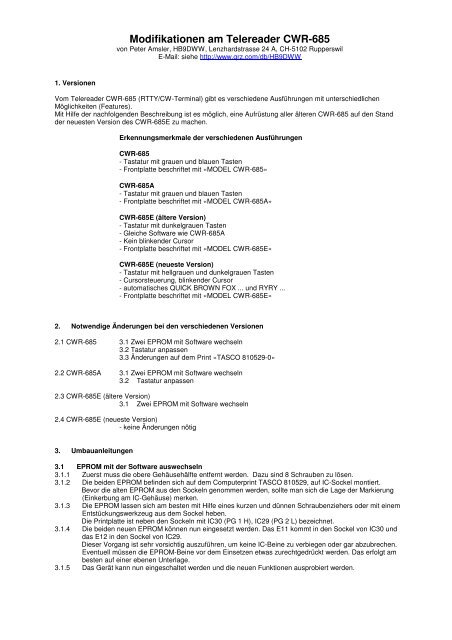Modifikationen am Telereader CWR-685
Modifikationen am Telereader CWR-685
Modifikationen am Telereader CWR-685
Erfolgreiche ePaper selbst erstellen
Machen Sie aus Ihren PDF Publikationen ein blätterbares Flipbook mit unserer einzigartigen Google optimierten e-Paper Software.
1. Versionen<br />
<strong>Modifikationen</strong> <strong>am</strong> <strong>Telereader</strong> <strong>CWR</strong>-<strong>685</strong><br />
von Peter Amsler, HB9DWW, Lenzhardstrasse 24 A, CH-5102 Rupperswil<br />
E-Mail: siehe http://www.qrz.com/db/HB9DWW<br />
Vom <strong>Telereader</strong> <strong>CWR</strong>-<strong>685</strong> (RTTY/CW-Terminal) gibt es verschiedene Ausführungen mit unterschiedlichen<br />
Möglichkeiten (Features).<br />
Mit Hilfe der nachfolgenden Beschreibung ist es möglich, eine Aufrüstung aller älteren <strong>CWR</strong>-<strong>685</strong> auf den Stand<br />
der neuesten Version des <strong>CWR</strong>-<strong>685</strong>E zu machen.<br />
Erkennungsmerkmale der verschiedenen Ausführungen<br />
<strong>CWR</strong>-<strong>685</strong><br />
- Tastatur mit grauen und blauen Tasten<br />
- Frontplatte beschriftet mit «MODEL <strong>CWR</strong>-<strong>685</strong>»<br />
<strong>CWR</strong>-<strong>685</strong>A<br />
- Tastatur mit grauen und blauen Tasten<br />
- Frontplatte beschriftet mit «MODEL <strong>CWR</strong>-<strong>685</strong>A»<br />
<strong>CWR</strong>-<strong>685</strong>E (ältere Version)<br />
- Tastatur mit dunkelgrauen Tasten<br />
- Gleiche Software wie <strong>CWR</strong>-<strong>685</strong>A<br />
- Kein blinkender Cursor<br />
- Frontplatte beschriftet mit «MODEL <strong>CWR</strong>-<strong>685</strong>E»<br />
<strong>CWR</strong>-<strong>685</strong>E (neueste Version)<br />
- Tastatur mit hellgrauen und dunkelgrauen Tasten<br />
- Cursorsteuerung, blinkender Cursor<br />
- automatisches QUICK BROWN FOX ... und RYRY ...<br />
- Frontplatte beschriftet mit «MODEL <strong>CWR</strong>-<strong>685</strong>E»<br />
2. Notwendige Änderungen bei den verschiedenen Versionen<br />
2.1 <strong>CWR</strong>-<strong>685</strong> 3.1 Zwei EPROM mit Software wechseln<br />
3.2 Tastatur anpassen<br />
3.3 Änderungen auf dem Print «TASCO 810529-0»<br />
2.2 <strong>CWR</strong>-<strong>685</strong>A 3.1 Zwei EPROM mit Software wechseln<br />
3.2 Tastatur anpassen<br />
2.3 <strong>CWR</strong>-<strong>685</strong>E (ältere Version)<br />
3.1 Zwei EPROM mit Software wechseln<br />
2.4 <strong>CWR</strong>-<strong>685</strong>E (neueste Version)<br />
- keine Änderungen nötig<br />
3. Umbauanleitungen<br />
3.1 EPROM mit der Software auswechseln<br />
3.1.1 Zuerst muss die obere Gehäusehälfte entfernt werden. Dazu sind 8 Schrauben zu lösen.<br />
3.1.2 Die beiden EPROM befinden sich auf dem Computerprint TASCO 810529, auf IC-Sockel montiert.<br />
Bevor die alten EPROM aus den Sockeln genommen werden, sollte man sich die Lage der Markierung<br />
(Einkerbung <strong>am</strong> IC-Gehäuse) merken.<br />
3.1.3 Die EPROM lassen sich <strong>am</strong> besten mit Hilfe eines kurzen und dünnen Schraubenziehers oder mit einem<br />
Entstückungswerkzeug aus dem Sockel heben.<br />
Die Printplatte ist neben den Sockeln mit IC30 (PG 1 H), IC29 (PG 2 L) bezeichnet.<br />
3.1.4 Die beiden neuen EPROM können nun eingesetzt werden. Das E11 kommt in den Sockel von IC30 und<br />
das E12 in den Sockel von IC29.<br />
Dieser Vorgang ist sehr vorsichtig auszuführen, um keine IC-Beine zu verbiegen oder gar abzubrechen.<br />
Eventuell müssen die EPROM-Beine vor dem Einsetzen etwas zurechtgedrückt werden. Das erfolgt <strong>am</strong><br />
besten auf einer ebenen Unterlage.<br />
3.1.5 Das Gerät kann nun eingeschaltet werden und die neuen Funktionen ausprobiert werden.
3.2 Änderungen der Tastatur KBD-<strong>685</strong><br />
Falls bei dieser Tastatur die Datenleitung D8 offen ist und nicht wie üblich auf Masse (Logisch 0) liegt, können die<br />
fehlenden, für die neue Software benötigten ASCII-Steuerzeichen auch erzeugt werden.<br />
Dazu braucht es eine zusätzliche Taste mit einem Ruhekontakt oder einen Arbeitskontakt mit Inverter. Da diese<br />
Tastatur zwei unbenutzte Tasten (A0 und B0) mit Arbeitskontakt besitzt (leider verstümmelte), kann die Lösung<br />
nach Bild 2 mit einer dieser Tasten realisiert werden. Beide Lösungsmöglichkeiten führen zum Ziel. Die Lösung<br />
nach Bild 1 ist mechanisch einfacher, während die Lösung nach Bild 2 optisch ansprechender ist.<br />
3.2. 1 Lösung nach Bild 1<br />
Es kann jede beliebige Taste mit Ruhekontakt verwendet werden, die sich irgendwie in die Tastatur<br />
einbauen lässt.<br />
Mit Vorteil wird sie links neben die SHIFT-Taste ins Blech montiert. Dazu muss zuerst die Taste B0, die<br />
diesen Platz einnimmt, ausgelötet werden.<br />
Nachher sind die Anschlüsse nach Bild 3 zu verbinden. Die Tastatur ist nun betriebsbereit für alle<br />
möglichen ASCII-Steuerzeichen die für die neue Software benötigt werden. Die zusätzliche Taste wird<br />
nachstehend Funktionstaste «Fl » genannt.<br />
3.2.2 Lösung nach Bild 2<br />
3.2.2.1 Inverter mit dem BC 107 und dem 10 kOhm Widerstand auf einem Stück Veroboard-Experimentierprint<br />
nach Bild 4 aufbauen. Veroboard mit doppelseitigem Klebeband auf dem Tastaturprint TASCO 8106050<br />
aufkleben.<br />
3.2.2.2 Graue Litze (D8) des Anschlusskabels vom Print 810605 ablöten und mit dem Kollektor des Transistors<br />
BC 107 verbinden (siehe Bild 2 + 4).<br />
3.2.2.3 In analoger Weise ist diese Transistorschaltung mit Vcc (+ 5 Volt) und GND (Masse) zu verbinden.<br />
3.2.2.4 Auf dem Tastenprint den Punkt A, mit der Basis des BC 107 verbinden (siehe Bild 5).<br />
3.2.2.5 Ausschnitt im Blech für die Tastenkappe ausfeilen (siehe schraffierte Fläche in Bild 6).<br />
3.2.2.6 Die Taste B0 auslöten. In diese Taste ein M3-Gewinde schneiden, um die Tastenkappe befestigen zu<br />
können (siehe Bild 7). Achtung: Nicht tiefer schneiden als von der Seite noch sichtbar!<br />
Schraube M3 x 8mm in die Taste einschrauben und mit Araldit (2 Komponenten Epoxydharz) in die<br />
Tastenkappe kleben.<br />
Bild 1: Ruhekontakt<br />
Bild 2: Arbeitskontakt mit Inverter<br />
Bild 3: Tastatur mit neu eingebauter Taste «Fl » Bild 4: Veroboard mit Inverter (Bestückungseite)<br />
Bild 5: Printausschnitt vom Tastaturprint Bild 6: Tastaturgehäuse von oben
3.3 Änderungen auf dem Print TASCO 810529-0<br />
Dieser Print ist in der ersten Version des <strong>CWR</strong>-<strong>685</strong> eingebaut.<br />
Um den Print TASCO 810529-0 mit dem Print TASCO 810529-1 kompatibel zu machen, müssen die folgenden<br />
Änderungen vorgenommen werden.<br />
Das ist Voraussetzung für die Nachrüstung mit der neuen Software.<br />
3.3.1 Obere Gehäusehälfte entfernen.<br />
3.3.2 Alle Steckverbindungen zur Platine trennen und Platine ausbauen.<br />
3.3.3 IC 13 und IC 15 müssen nachgerüstet werden. Es handelt sich dabei um zwei statische RAM vom Typ<br />
2114-3. Mit Vorteil lötet man zuerst IC-Sockel ein.<br />
3.3.4 Der Jumper (JP) A befindet sich auf der Oberseite der Platine zwischen IC 7 und C1 und ist bereits<br />
vorgesehen. Dieser Jumper ist mit Lot zu überbrücken, falls das nicht schon der Fall ist.<br />
3.3.5 Die Jumper (JP) B und C sind bereits vorgesehen und befinden sich auf der Oberseite der Platine<br />
zwischen IC 22 und IC 23. Jumper B ist zu unterbrechen und Jumper C mit Lot zu überbrücken, falls das<br />
nicht schon der Fall ist.<br />
3.3.6 Der Jumper (JP) F befindet sich zwischen IC 33 und IC 34 auf der Oberseite der Platine, ist aber noch<br />
nicht vorgesehen. Es muss eine Leiterbahn unterbrochen werden (siehe Bild 8).<br />
Bild 7: Ausgebaute Taste BO mit eingeschraubter Kappe Bild 8: Printausschnitt bei IC 33 und 34 von oben<br />
(Bestückungsseite)<br />
Bild 9: Printausschnitt beim IC 33 von unten (Lötseite) Bild 10: Printausschnitt beim IC 4 von unten (Lötseite)<br />
3.3.7 Der Jumper (JP) G befindet sich beim IC 33 auf der Unterseite der Platine. Es muss mit Litze eine<br />
Brücke eingelötet werden (siehe Bild 9).<br />
3.3.8 Der Jumper (JP) Y befindet sich beim IC 4 auf der Unterseite der Platine. Es müssen Pin 3 und 4<br />
verbunden werden (siehe Bild 10).<br />
Alle anderen Jumper (Brücken) sind bereits richtig voreingestellt.<br />
4. Benötigtes Material mit den Bezugsquellen<br />
für 3.1 Die zwei EPROM mit der neuen Software und einer englischen Originalanleitung sind beim<br />
Verfasser HB9RWA zu beziehen. Der Gerätetyp und die verwendete Tastatur sind bei einer<br />
Bestellung anzugeben.<br />
für 3.2.1 1 Taste z.B. ESD Best.Nr. 41081<br />
1 Kappe dazu ESD Best.Nr. 41087<br />
-ca. 10cm Litze 0,25mm2<br />
für 3.2.2 1 Tastenkappe z.B. Distrelec Best.Nr. 220812<br />
1 Schraube M3 x 8mm<br />
1 Transistor BC 107 z.B. Distrelec Best.Nr. 610002<br />
1 Widerstand 10 kΩ<br />
1 Stück Veroboard Experimentierplatine 20 x 30mm<br />
-ca. 20cm Litze 0,25mm2<br />
-Araldit-Kleber
für 3.3 2 Static-RAM 2114-3 ESD Best.Nr. 10712<br />
-ca. 10cm blanken Cu-Draht ∅ 0,4mm, für Brücken<br />
-ein Messer zum Auftrennen von Leiterbahnen<br />
-eventuell Lotsauglitze<br />
5. Adressen<br />
Distrelec AG, Postfach, 8037 Zürich, Tel. 01 276 22 11<br />
Elektronik-Schnell-Dienst (ESD), Brandschenkenstrasse 178, 8027 Zürich, Tel. 01 201 60 60<br />
Peter Amsler, HB9DWW, Lenzhardstrasse 24 A, CH-5102 Rupperswil<br />
(E-Mail: hb9dww(at)tiscali.ch)<br />
Diese Anleitung wurde publiziert im:<br />
- old man 5/87<br />
- cq DL 7/90 (hier leider mit falschem Text)<br />
und wurde für meine Homepage ( http://www.satszene.ch/hb9dww ) von mir überarbeitet <strong>am</strong> 21.8.98.<br />
Bei Fragen zu dem beschriebenen Umbau, senden Sie mir ein E-Mail oder eine Nachricht über das Kontaktformular via<br />
http://www.satszene.ch/Kontakte/hb9dww.htm